wps表格怎麼調整表格大小 wps office調整表格的方法
wps表格怎麼調整表格大小?在日常生活和工作中我們經常需要用到wps表格,那麼如何制作和修改表格讓表格看起來更美觀呢,這就需要對於表格大小進行調整,具體怎麼操作呢?別急,小編這就給大傢帶來wps office調整表格的方法,快來一起看看吧。
相關推薦:wps office下載
方法一:
1.首先單擊【開始】按鈕,找到【行和列】;
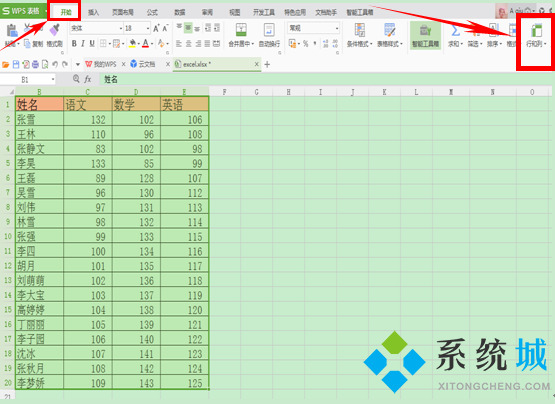
2.在【行和列】的下拉列表中找到“行高”和“列寬”選項;
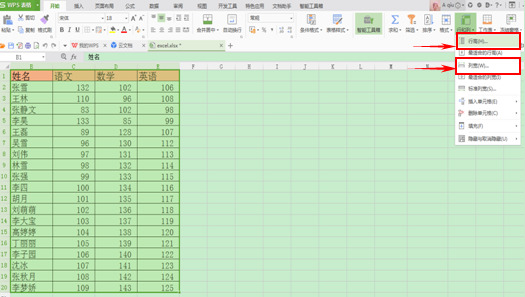
3.先設置行高,點擊【行高】,根據自己的需要進行修改,在這裡我們更改為23磅;
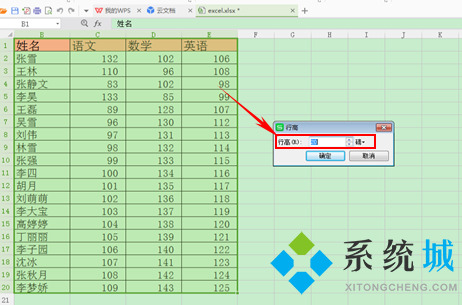
4.接下來設置列寬,將列寬改為15磅:
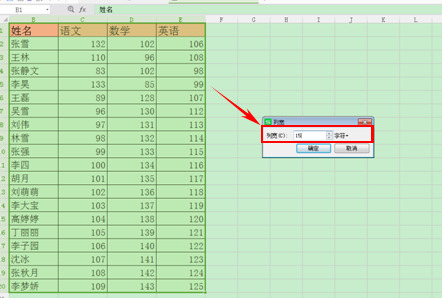
5.這樣表格大小就調整完瞭,非常簡單。
方法二:
1.將鼠標放在某一列或者行的其中一邊,通過左鍵拉動直接調整列寬和行高。
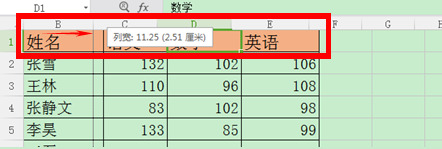
到這裡為止表格其實還不是很美觀,所以選中所有表格,單擊右鍵,選擇【設置單元格格式】。
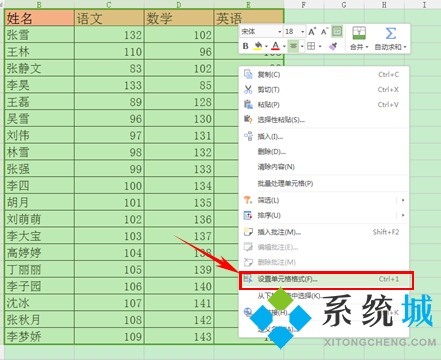
選擇【對齊】,在“水平對齊”下拉菜單下選擇“居中”,單擊確定。
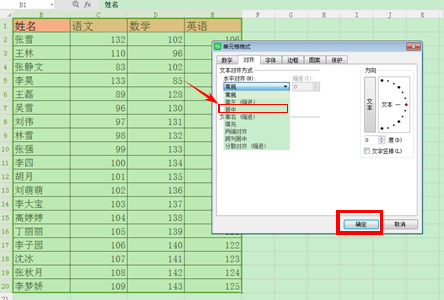
表格就都居中顯示瞭,是不是看起來更舒服一點呢。
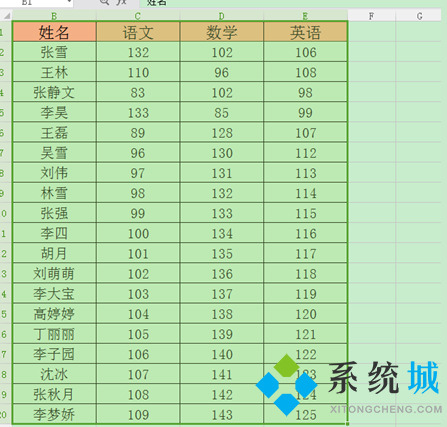
以上就是小編今天給大傢帶來的wps office調整表格的方法瞭,希望對大傢有所幫助。
推薦閱讀:
- 電腦贈送的office是永久的嗎 電腦永久office低價購買地址推薦
- office2016激活工具kms怎麼用|office2016激活工具使用教程
- office365激活碼 office365產品密鑰 office365永久激活密鑰key分享
- office2021年最新永久有效正版激活密鑰免費分享
- word2016密鑰|word2016激活密鑰最新|word2016產品密鑰